プロジェクトに対して現場が日々の進捗率や工数の入力を行い、PLが進捗報告を行うことでプロジェクトのデータがどんどん蓄積されていきます。
そして上記を徹底させるために、OBPM運用チームはマニュアルを作ったり、ルールを作っていると思います。
ここであらためて強調したいことは一つ。
「日々の進捗率・工数の入力や進捗報告」は本来のOBPM活用、ひいてはプロジェクト管理の最終目的ではありません。
こうしたデータの入力は、あくまで「データの蓄積」→「データのチェック・分析」→「是正処置」というプロジェクト管理のあるべきサイクルの1stステップにすぎません。
ということで、現場がせっかく日々入力してくれたプロジェクトのデータをもとに、2ndステップ「データのチェック・分析」を部門長やPMOがどのように行うかをここではお伝えします。
OBPMの機能としては下記が該当します。
- プロジェクト一覧
- PJ進捗報告
- 開発メンバアサイン状況
1.プロジェクト一覧
OBPMのメインメニュー「PJ管理」からプロジェクト一覧画面を見てみましょう。
進捗状況、コスト状況、アラートを一覧で確認できるので、不健康なプロジェクトがないかを確認するのに一番てっとり早いのがこの画面となります。
アラートの内容にしたがって、プロジェクトの立て直しを図っていきましょう。
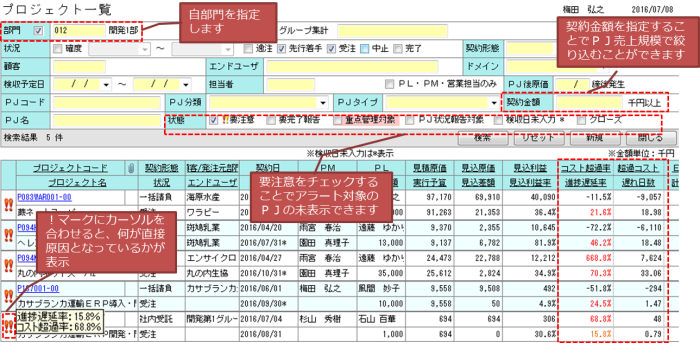

アラートの設定は自社マスタ設定にて可能です。
既存の社内の文化や慣習やルールを考慮し設定を行います。
設定変更内容は随時可能なので、適宜ブラッシュアップしていきましょう。

2.PJ進捗報告
プロジェクト一覧では進捗状況、コスト状況を定量的データに基づいてチェックできます。しかし、細かい状況を掘り下げていく際には、PLが報告する定性的な内容も重要になってきます。
「プロジェクト一覧で、進捗率が悪いプロジェクトを発見!」⇒
「PLが登録したPJ進捗報告で具体的な状況を確認しよう!」
という流れです。
各プロジェクトの進捗報告は、メインメニュー「PJ進捗報告管理」から「PJ進捗報告一覧」画面で確認可能です。進捗報告をさぼっているプロジェクトも一目瞭然です。
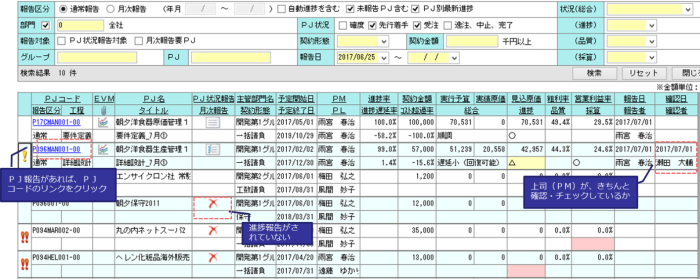
上記一覧からPJコードをクリックすると、進捗報告画面に飛びます。
この進捗報告画面、結構便利なんです。進捗報告作成時点の「ガントチャート」「プロジェクト別採算登録」「リソースヒストグラム」といった画面のスナップショットを保存しているのです。「過去のガントチャートのスケジュールどうなっていたのかな?」などを確認したいときに、このスナップショットが活きてきます。
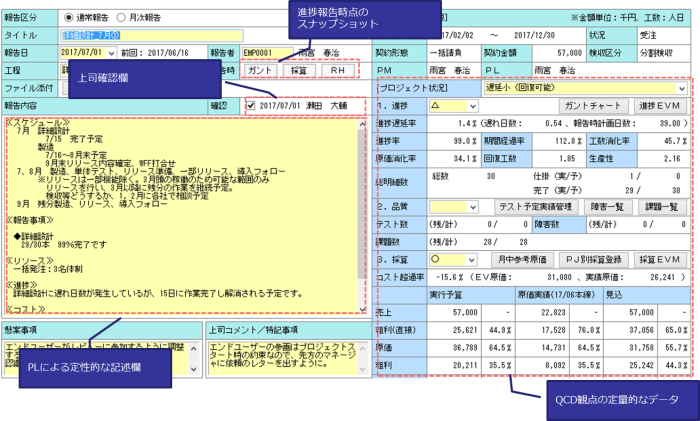
ちなみに、進捗報告登録を行うと、EVMのプロットが行われます。工数観点の進捗や生産性の経緯を細かく把握するためにも、進捗報告登録は週次ぐらいのペースで行うのが望ましいですね。
(EVMに関しては「EVMでわかる!プロジェクトの危険信号!」(https://obpm-support.sint.co.jp/?p=8)を参照ください)
3.開発メンバアサイン状況
プロジェクトの健康状態は上記2つでばっちり確認できます。
しかし、「プロジェクトの健康状態◎の裏には、あるメンバの過酷な労働が存在していた…」ということを防ぐためにも、人の健康状態もチェックしましょう。
メインメニュー「開発メンバアサイン状況」画面にて、メンバの稼働予定と実績が確認できます。
この画面では、
- 「メンバがどのプロジェクトでどれぐらい稼働したか、稼働する予定か」というメンバ観点の切り口
- 「プロジェクトでどのメンバがどれぐらい稼働したか、稼働する予定か」というプロジェクト観点の切り口
という2つの切り口で稼働予定と実績が確認できます。
過負荷状態となっているメンバがいれば、早めに面談、健康状態のチェック、アサイン変更などの対策を講じましょう。

まとめ
上記のように
- プロジェクト一覧
- PJ進捗報告
- 開発メンバアサイン状況
により、問題プロジェクトを効率的に見つけることができます。
「データの蓄積」→「データのチェック・分析」→「是正処置」というサイクルにおける2ndステップですね。
つまり、チェック・分析だけで終わってはいけません。チェック・分析結果をもとに、3rdステップである是正処置を行うことで初めて一連の活動が意味のあるものとなります。
OBPMの役割は、サイクルの2ndステップまでを正確かつ迅速に行えるようサポートすることです。2ndステップをもとに、部門長やPMOの方は適切な3rdステップを実施し、プロジェクトの健康を保っていきましょう。

